ppt每张幻灯片自动放映10秒 如何将幻灯片的自动放映时间设置为10秒
更新时间:2024-01-14 13:56:06作者:yang
在我们的日常工作和学习中,幻灯片已经成为了一个不可或缺的工具,而在演示和展示幻灯片时,自动放映的时间设置往往是一个需要我们关注的问题。很多时候我们可能会遇到幻灯片自动放映时间过长或过短的困扰,这不仅会影响到我们的演示效果,还可能导致观众的不耐烦。如何将幻灯片的自动放映时间设置为10秒呢?在本文中我们将会探讨一些简单而有效的方法来实现这一目标。
操作方法:
1.打开wps office软件,找到需要设置的幻灯片。
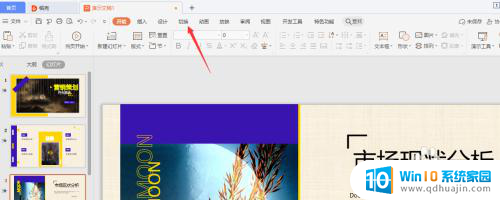
2.点击切换—自动换片(00:10)——应用全部。
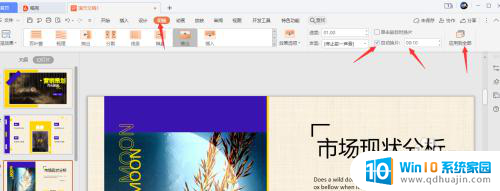
3.设置成功,点击放映——从头开始。进行放映预览。
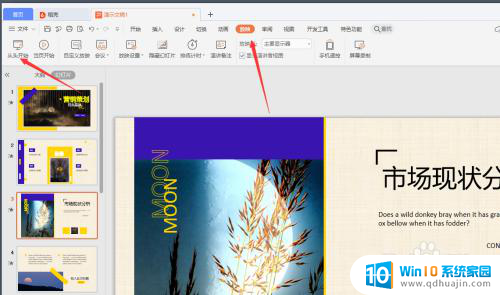
以上就是每张幻灯片自动放映10秒的全部内容,需要的用户可以按照以上步骤进行操作,希望对大家有所帮助。
ppt每张幻灯片自动放映10秒 如何将幻灯片的自动放映时间设置为10秒相关教程
热门推荐
电脑教程推荐
- 1 windows系统经常无响应,怎么弄 电脑桌面无响应怎么解决
- 2 windows电脑c盘怎么清理 Windows 清理C盘的步骤
- 3 磊科路由器桥接 磊科无线路由器桥接设置详解
- 4 u盘提示未格式化 raw RAW格式U盘无法格式化解决方法
- 5 笔记本新装win 10系统为什么无法连接wifi 笔记本无线网连不上如何解决
- 6 如何看win几系统 win几系统查看方法
- 7 wind10如何修改开机密码 电脑开机密码多久更改一次
- 8 windows电脑怎么连手机热点 手机热点连接笔记本电脑教程
- 9 win系统如何清理电脑c盘垃圾 Windows 如何解决C盘红色警告
- 10 iphone隐藏软件怎么显示出来 苹果手机应用隐藏教程
win10系统推荐
- 1 萝卜家园ghost win10 64位家庭版镜像下载v2023.04
- 2 技术员联盟ghost win10 32位旗舰安装版下载v2023.04
- 3 深度技术ghost win10 64位官方免激活版下载v2023.04
- 4 番茄花园ghost win10 32位稳定安全版本下载v2023.04
- 5 戴尔笔记本ghost win10 64位原版精简版下载v2023.04
- 6 深度极速ghost win10 64位永久激活正式版下载v2023.04
- 7 惠普笔记本ghost win10 64位稳定家庭版下载v2023.04
- 8 电脑公司ghost win10 32位稳定原版下载v2023.04
- 9 番茄花园ghost win10 64位官方正式版下载v2023.04
- 10 风林火山ghost win10 64位免费专业版下载v2023.04